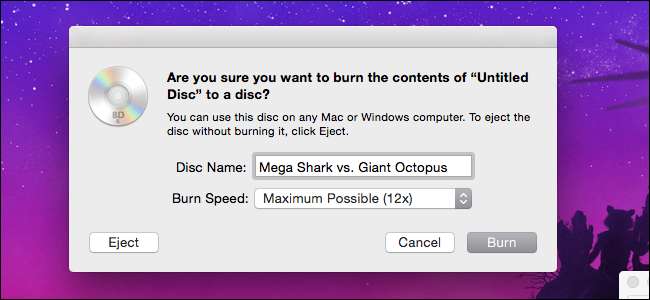
Om du har gjort det slet din Blu-Ray-samling För att göra ditt bibliotek bekvämare kanske du också vill bränna en säkerhetskopia eller använda en kopia så att du inte skadar originalet. Så här bränner du en kopia av dina filmer - eller till och med dina egna hemvideor - till en spelbar Blu-Ray på Windows eller macOS.
Vad du behöver
RELATERAD: Hur man rippar Blu-Ray-skivor med MakeMKV och handbroms
För att skapa din egen spelbara Blu-Ray behöver du några saker för att komma igång, inklusive:
- En Blu-Ray-brännare: När Blu-Ray blev en vanlig standard hoppade många datorer över optiska enheter helt och hållet. Om du inte redan har en, måste du köpa en Blu-Ray-brännarenhet, vilket vanligtvis gå till cirka 40-60 $ , beroende på om du vill få en intern eller extern enhet. Om du vill bränna Blu-Rays från en Mac behöver du förmodligen en extern brännare, eftersom de flesta Mac-datorer inte kan använda internt utan någon form av hölje .
- En tom Blu-Ray-skiva: Naturligtvis behöver du en tom skiva för att bränna din film till. Tomma Blu-Ray-skivor är lite dyrare än DVD-skivor, men de är fortfarande relativt överkomliga om du köper dem i bulk. De tomma skivorna finns också i två smaker: enkelskikt och dubbelskikt. Blu-Rays i ett lager kan lagra upp till 25 GB, medan Blu-Rays med dubbla lager kan lagra upp till 50 GB.
- tsMuxeR (Windows / Mac): Innan du bränner din video på en skiva måste du sätta den i rätt format. Om din video finns i MP4, MKV eller andra vanliga videoformat som stöds , TsMuxeR är ett enkelt verktyg som kan omorganisera dessa filer till något som din Blu-Ray-spelare kan läsa. Denna process är tekniskt "muxing", inte kodande, så det kommer inte att röra sig med kvaliteten på din video.
- ImgBurn (Windows): Detta är ett praktiskt verktyg som kan bränna filer, mappar eller skivbilder på en Blu-Ray åt dig. Vi använder tsMuxeR för att skapa en ISO-fil som ImgBurn enkelt kan bränna direkt på en skiva.
- Finder (Mac): På en Mac är brännprocessen ännu enklare. Finder har den inbyggda förmågan att bränna en ISO-bild direkt så länge du har en skivenhet ansluten.
Installera eller anslut din Blu-ray-enhet, installera de appar du behöver och starta sedan tsMuxeR för att återuppliva dina videoklipp till rätt format.
Steg ett: Konvertera videofiler till Blu-Ray-format med tsMuxeR
Oavsett vilket operativsystem du använder måste du konvertera dina videofiler till Blu-Ray-format. Mer tekniskt kommer vi att använda en process som kallas multiplexing eller "muxing". I detta sammanhang innebär muxing att kombinera flera video- eller ljudspår till ett nytt format utan att ändra innehållet. Även om vi inte behöver ändra video- och ljudströmmarna i din film, måste vi ordna dem så att de är i rätt format för att Blu-Ray-spelare ska kunna läsa dem. För detta använder vi ett verktyg som heter tsMuxeR , tillgängligt för både Windows och Mac.
Öppna först tsMuxeR och klicka på Lägg till till höger i fönstret. Hitta videofilen du vill konvertera och klicka på Öppna. Du hittar en lista över kompatibla videoformat och codecs som du kan konvertera till applikationens webbplats här .
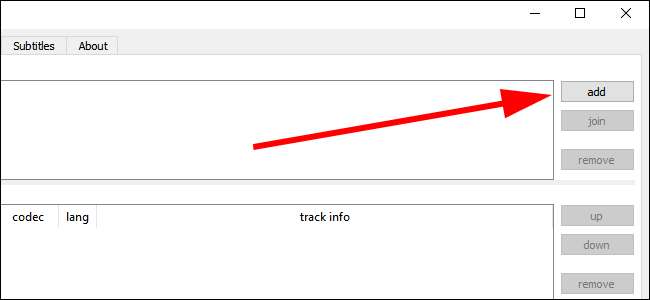
Välj "Blu-ray ISO" under avsnittet Output. Detta skapar en bild av en skiva som du kan bränna direkt till en skiva från flera program. Du kan också använda “ Blu-ray-mapp ”Om appen du använder för att bränna inte stöder ISO. Vi använder ImgBurn för Windows och Finder på macOS, som båda stöder ISO-bränning, men ImgBurn stöder också bränning av mapparna direkt.
Klicka sedan på knappen Bläddra till höger på skärmen för att hitta en plats där de konverterade Blu-Ray-filerna lagras. Den här platsen måste ha tillräckligt med utrymme för att lagra en hel kopia av filmen du planerar att bränna, åtminstone tillfälligt, så se till att det finns gott om ledigt utrymme på den enheten.
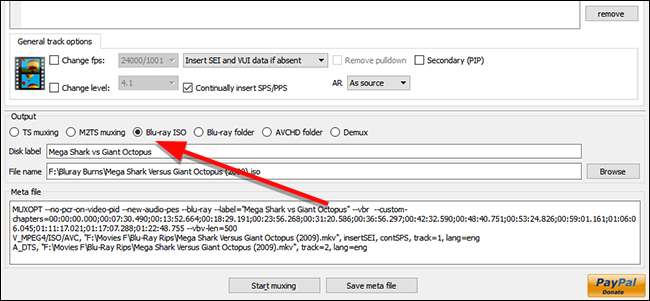
Klicka på "Start muxing" när du är klar. Detta konverterar (eller remuxar) din video till en mapp med filer som du sedan kan bränna till en Blu-Ray.
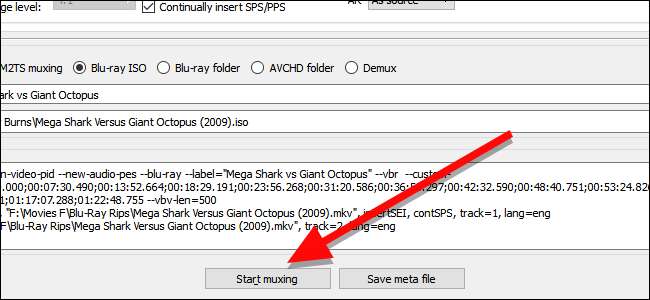
Steg två: Bränn din bild på en skiva
När din video har återställts till ett Blu-Ray-kompatibelt ISO-format kan du bränna den bilden till en tom Blu-Ray och den kan spelas i vilken Blu-Ray-spelare som helst. En ISO-fil är i huvudsak en exakt kopia av en hel skiva, så den behöver inte konverteras medan den kopieras. I själva verket kan du montera en ISO i Windows eller macOS och spela det som om det vore en skiva i en enhet. Eftersom vi vill ha en riktig skiva, så här kan du bränna din ISO till en tom skiva.
Windows: Bränn din ISO med ImgBurn
ImgBurn är ett gratis verktyg som enkelt kan bränna filer, mappar och bilder till en skiva. Öppna ImgBurn och klicka på "Skriv bildfil till skiva."
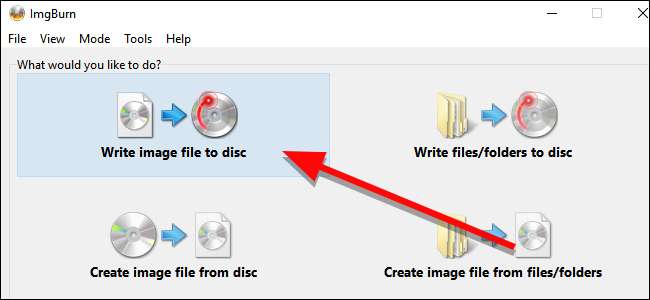
Klicka på den gula mappikonen under källa för att hitta och välja ISO för din film.
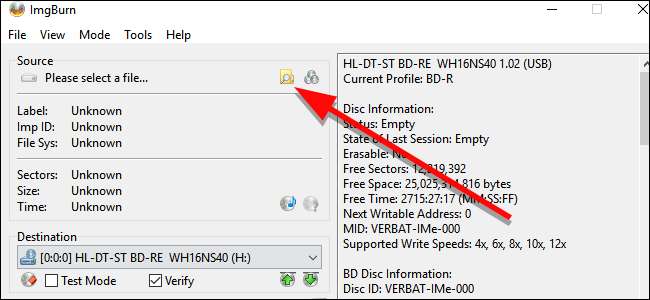
Se till att din målskiva är vald under Destination och klicka sedan på den stora brännknappen längst ner i fönstret.

ImgBurn börjar bränna din ISO till skivan. Det tar en stund, och facket kan komma ut och in igen en eller två gånger, så se till att din enhet är fri. När det är klart kan du spela din skiva i vilken Blu-ray-spelare som helst. Det finns ingen meny, så filmen spelas automatiskt så snart den har infogats.
macOS: Bränn din ISO med Finder
På en Mac kan Finder bränna en ISO-bild direkt på en skiva. Öppna mappen som innehåller din ISO i ett Finder-fönster. Klicka sedan på Arkiv och välj menyalternativet som läser "Bränn [IMAGE NAME] till skiva".
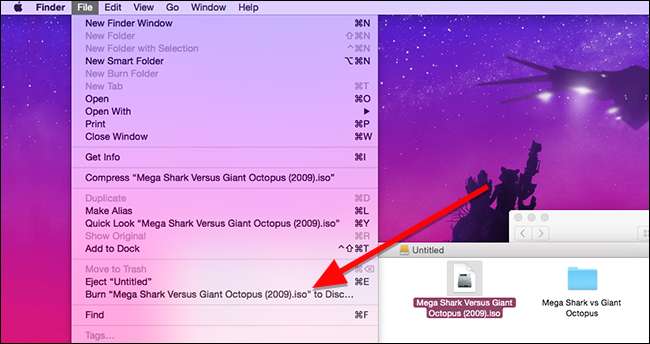
I det lilla fönstret som visas, ge din skiva ett namn och klicka sedan på Bränn.
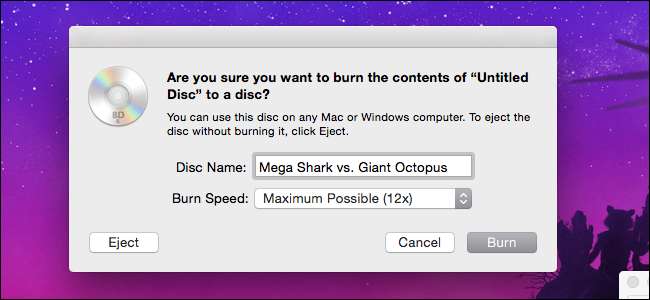
Ett litet fönster med en förloppsindikator visas. När den är klar kommer skivan att brännas.
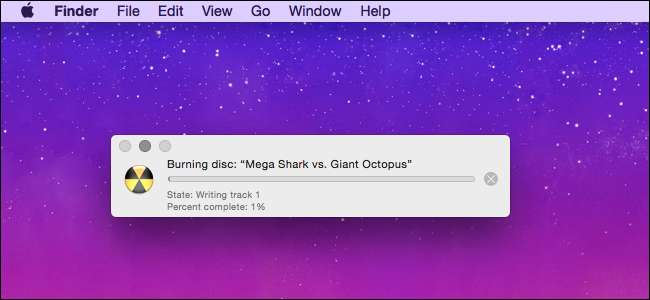
När din skiva är klar kan du popa in den i vilken Blu-Ray-spelare som helst och den kommer att börja spela din film automatiskt.







